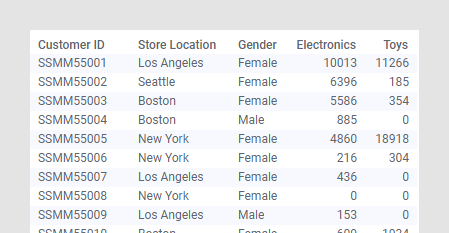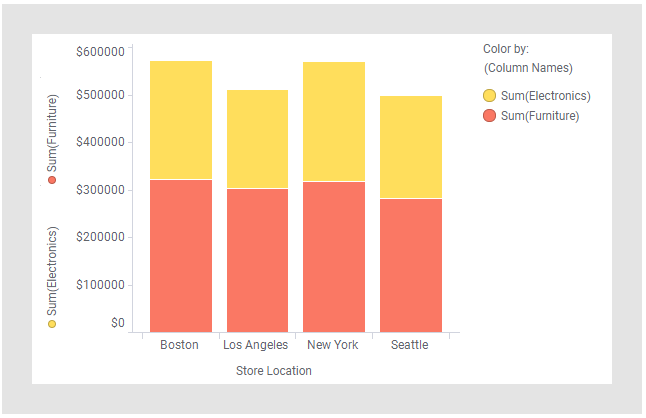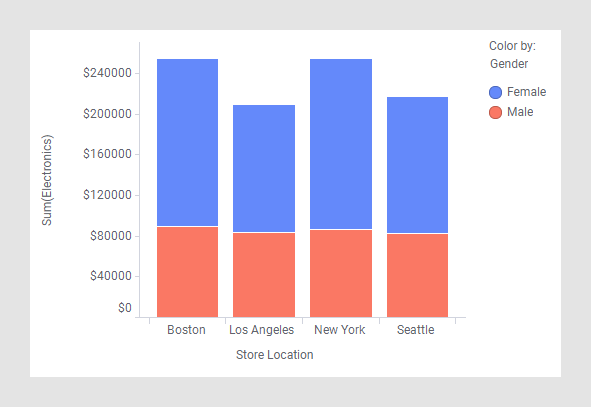Creación de un gráfico de barras apiladas
En un gráfico de barras apiladas, las barras se dividen en segmentos de barras de colores colocados uno encima del otro. La altura total de una barra muestra el valor numérico para una categoría determinada y las alturas de los segmentos de barra representan cómo los diferentes componentes contribuyen a ese valor.
En un gráfico de barras apiladas, el eje Color en la leyenda es uno de los ejes principales, además de los ejes Valor y Categoría descritos en Creación de un gráfico de barras. El eje Color se usa para dividir los datos de las distintas categorías en el eje Categoría en categorías adicionales.
Otra opción de visualización de gráficos de barras con segmentos de barras es un gráfico de barras en paralelo, consulte Creación de un gráfico de barras en paralelo. En un gráfico de barras en paralelo, puede comparar fácilmente las alturas de los segmentos de las barras, ya que se colocan uno al lado del otro.
Las categorías o segmentos en los que se divide una barra pueden ser de diferentes tipos, como se ilustra a continuación: columnas enteras que quiera comparar o valores categóricos dentro de una columna.
Según lo que desee que representen los segmentos de barra, puede crear un gráfico de barras apiladas de diferentes maneras.
Comparación de columnas de datos
Procedimiento
Ejemplo
Supongamos que la tabla de datos está cargada. Contiene compras de productos electrónicos y juguetes hechas por clientes en diferentes tiendas. El género también está registrado.
Consulte la configuración realizada para examinar las diferencias en las compras realizadas en diferentes ubicaciones de tiendas. Se pueden ver las sumas totales de compras de productos electrónicos y juguetes, así como las contribuciones de productos electrónicos y juguetes a la suma total en cada ubicación.

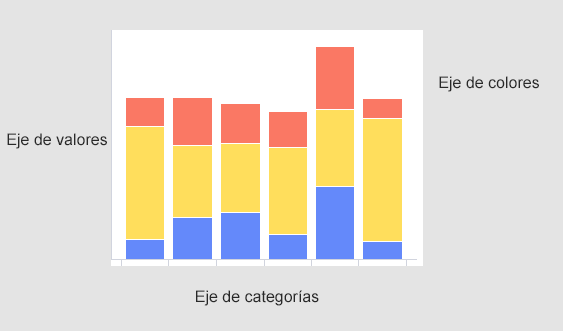
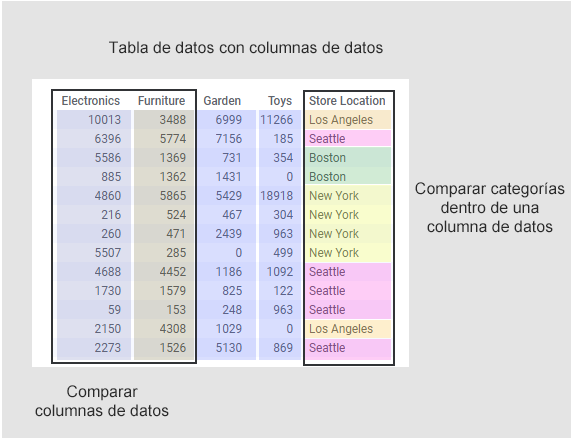
 para abrir el menú flotante.
para abrir el menú flotante.